安装好ubuntu后是默认没有ssh服务和ftp服务的,我们需要自己解决一下这个问题
SSH
更新软件列表和软件
sudo apt-get update
sudo apt-get upgrade
安装ssh
sudo apt-get install ssh
启动ssh服务
sudo /etc/init.d/ssh start
修改ssh服务配置文件
sudo vim /etc/ssh/sshd_config
找到配置项并修改为(这一项是允许root登录)
PermitRootLogin yes
修改root密码,不知道为什么不修改就不能root登录
sudo passwd root
修改好后重启ssh服务
service sshd restart # 或者
/etc/initd.d/sshd restart
FTP
安装ftp服务
sudo apt-get install vsftpd
修改ftp配置文件
sudo vim /etc/vsftpd.conf
找到配置项并修改为
local_enable=YES
write_enable=YES
修改ftp配置文件,这个配置文件需要注释掉root用户,这样就能root登录
sudo vim /etc/ftpusers
修改好后重启ftp服务
service vsftpd restart # 或者
/etc/initd.d/vsftpd restart
打开端口
ftp和ssh都是需要端口的,ftp的默认端口是21,ssh的默认端口是22,防火墙默认这些端口都是关闭的,我们需要手动打开
sudo ufw allow 20/tcp
sudo ufw allow 21/tcp
sudo ufw allow 22/tcp
打开端口后也需要重启服务
终端连接
设置好这些后我们就可以在xft,xshell这些终端软件中连接我们的服务器。
主机的地址可以用命令 ifconfog 从主机上看
xftp的设置
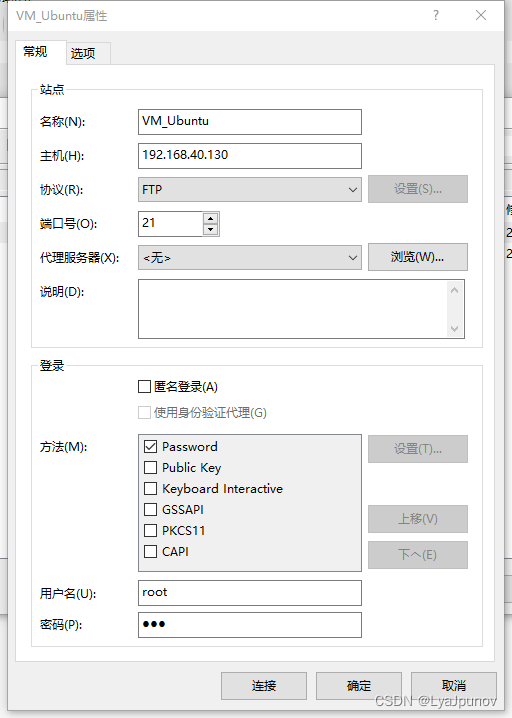
xshell的设置
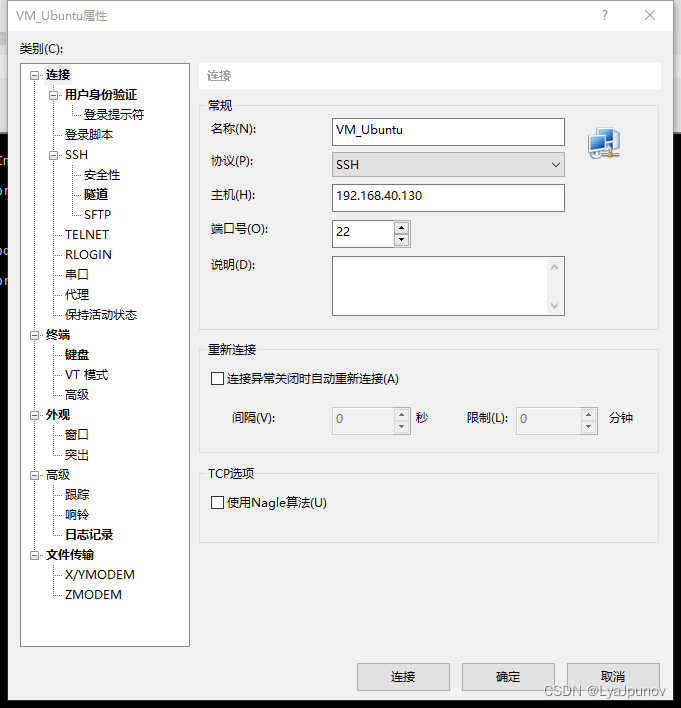








 在新安装的Ubuntu系统中,SSH和FTP服务默认未启用。要安装它们,需运行`sudoapt-getinstallsshvsftpd`。接着,配置SSH允许root登录,修改`/etc/ssh/sshd_config`文件,设置`PermitRootLoginyes`并更新root密码。对于FTP,确保`local_enable=YES`和`write_enable=YES`。同时,修改`/etc/ftpusers`以允许root登录。别忘了开放端口20,21,和22,并重启服务。最后,使用如xftp和xshell的工具连接服务器。
在新安装的Ubuntu系统中,SSH和FTP服务默认未启用。要安装它们,需运行`sudoapt-getinstallsshvsftpd`。接着,配置SSH允许root登录,修改`/etc/ssh/sshd_config`文件,设置`PermitRootLoginyes`并更新root密码。对于FTP,确保`local_enable=YES`和`write_enable=YES`。同时,修改`/etc/ftpusers`以允许root登录。别忘了开放端口20,21,和22,并重启服务。最后,使用如xftp和xshell的工具连接服务器。

















 937
937

 被折叠的 条评论
为什么被折叠?
被折叠的 条评论
为什么被折叠?










